 困っている女性
困っている女性ブログ始めたらGoogleサーチコンソールを導入した方がいいと聞きました。
 悩んでいる女性
悩んでいる女性設定方法を教えて欲しい
ブログ運営で必須のGoogleサーチコンソールの設定方法を解説します。
目次
Googleサーチコンソールとは?
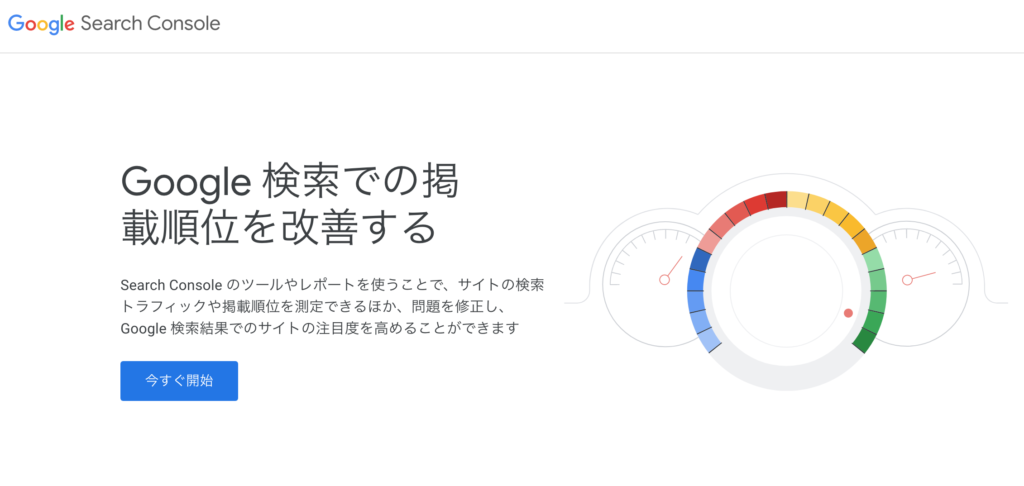
 ふみ
ふみ自分のサイトにどのようなキーワードで、アクセスされたかがわかります。
サーチコンソールで出来る事
- 検索パフォーマンスがわかる。
- Google検索のクリック数や、掲載順位がわかる。
- ページのインデックスをリクエストできる。
サーチコンソール設定
Googleサーチコンソールにアクセスしましょう。
Googleサーチコンソール
STEP
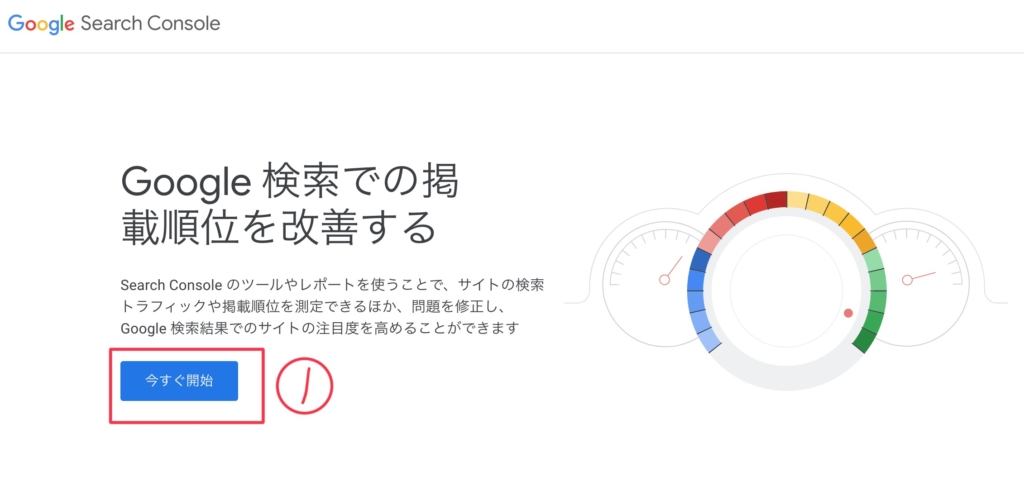
今すぐ開始をクリックします。
 ふみ
ふみGoogleのアカウントを持っていない場合は作成しておきましょう。
STEP
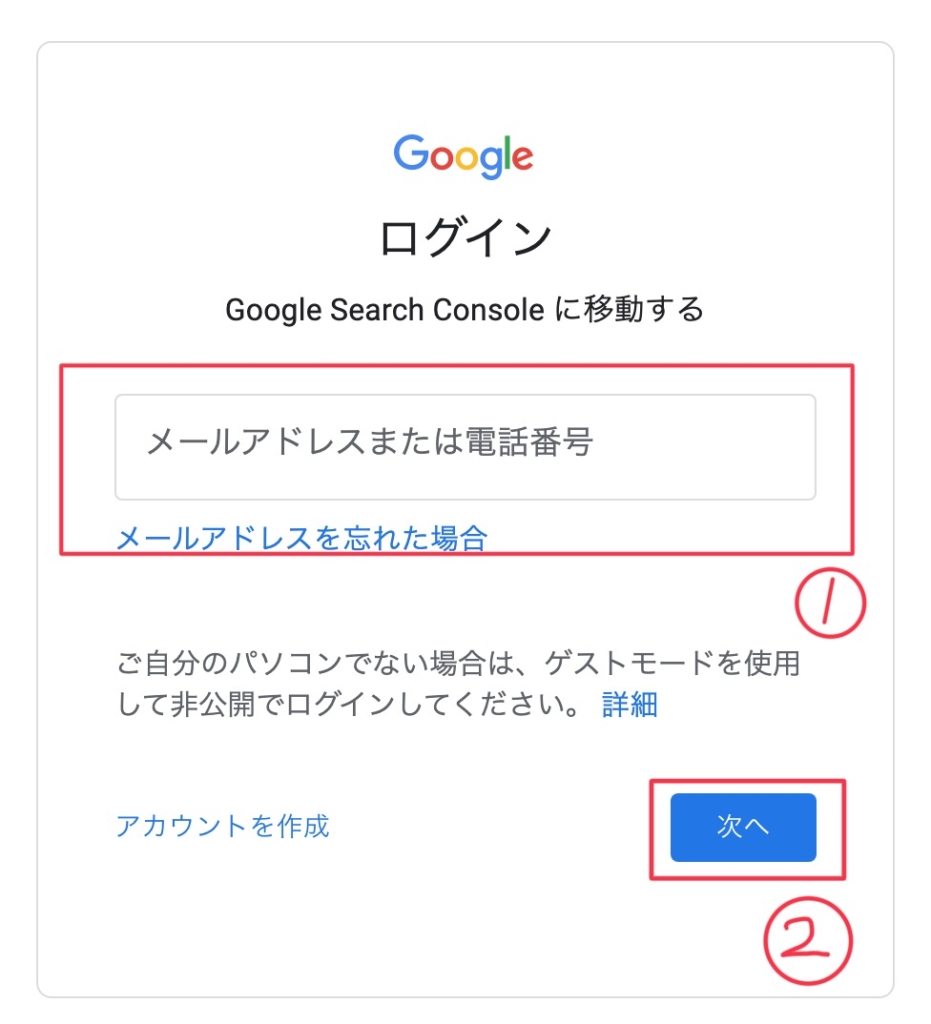
 ふみ
ふみメールアドレスを入力して、次へをクリックしましょう。
STEP
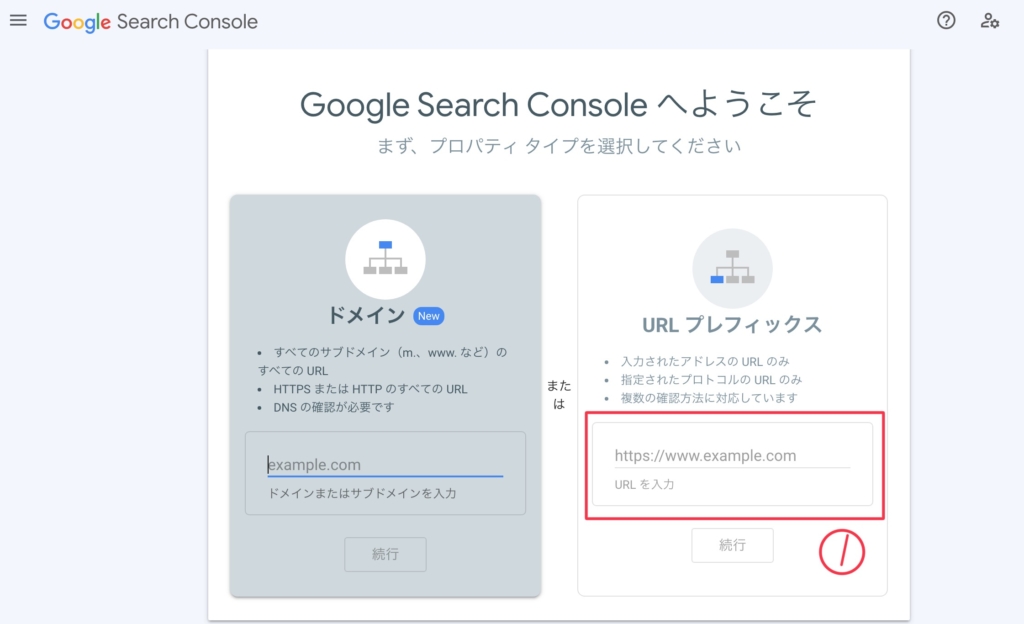
 ふみ
ふみurlプレフィックス→ブログのアドレス入力→続行の人で進みましょう。
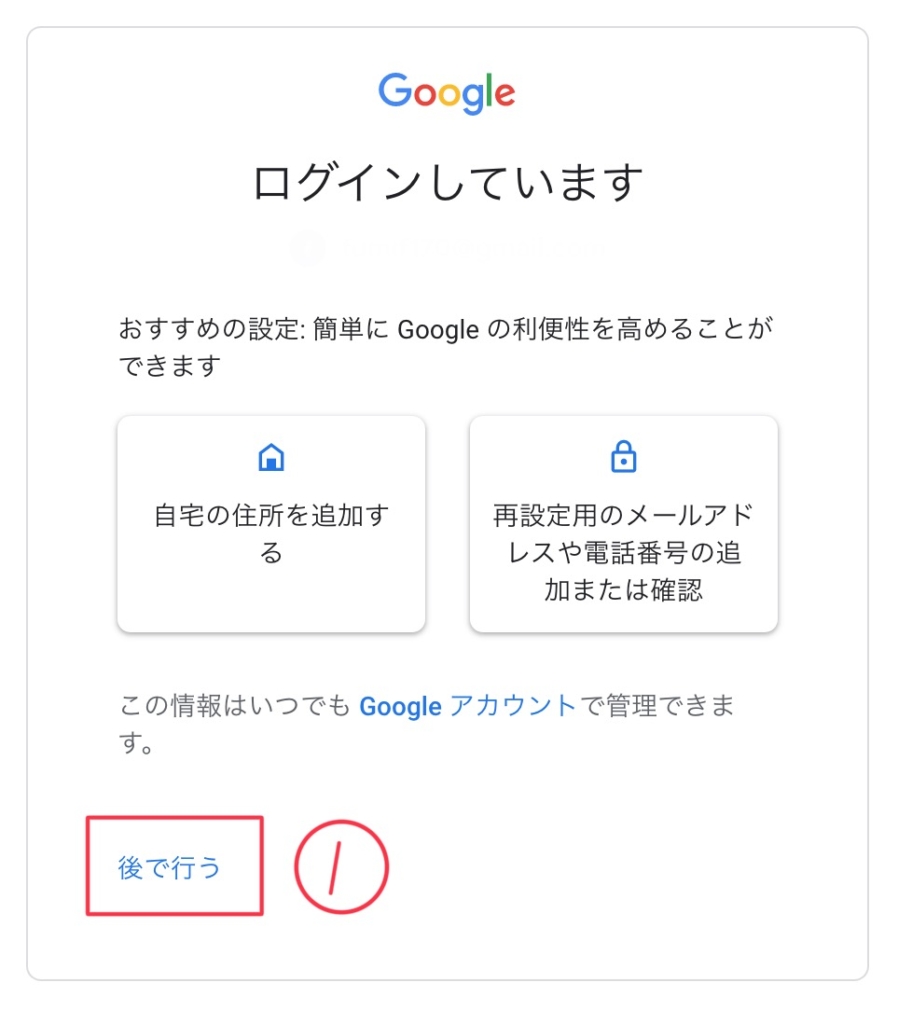
 ふみ
ふみ後で行うを選択して進みましょう。
STEP
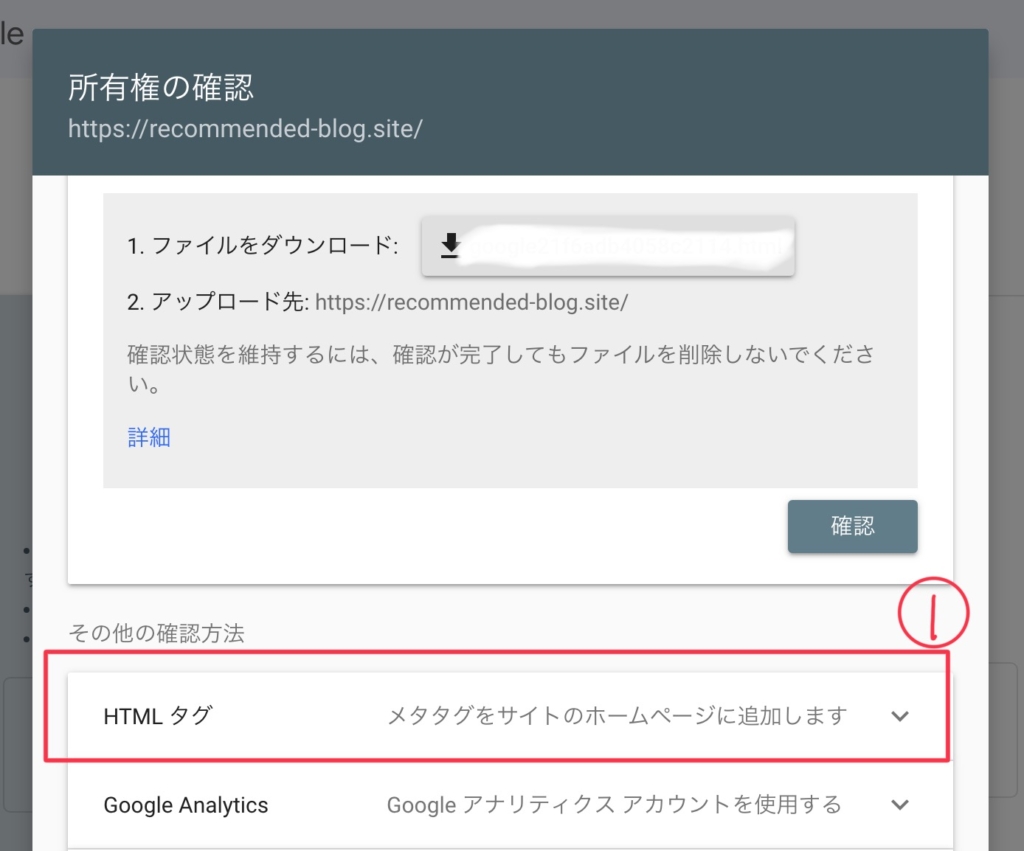
 ふみ
ふみhtmlタグをクリックしましょう。
STEP
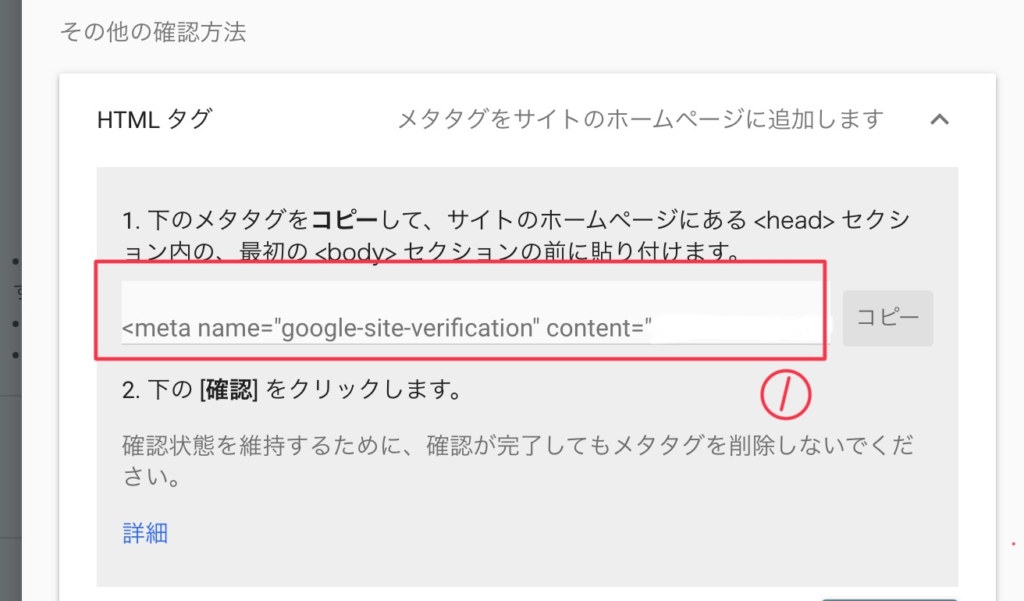
 ふみ
ふみ赤枠内のメタタグをコピーしましょう。
STEP
swellに戻りseo packの設定をする
 ふみ
ふみプラグインのSEO SIMPLE PACKの設定をしていきます。
 ふみ
ふみまだインストールしていない方はインストールを
あわせて読みたい


SWELLに入れるべきプラグイン9選 2023年最新
● ● SWELLを導入したけど、プラグインって何を入れればいいの? ワードプレスを導入したら入れるべきプラグインって情報があるけど、全部入れた方がいいの? ブログを立…
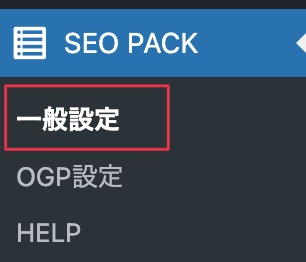
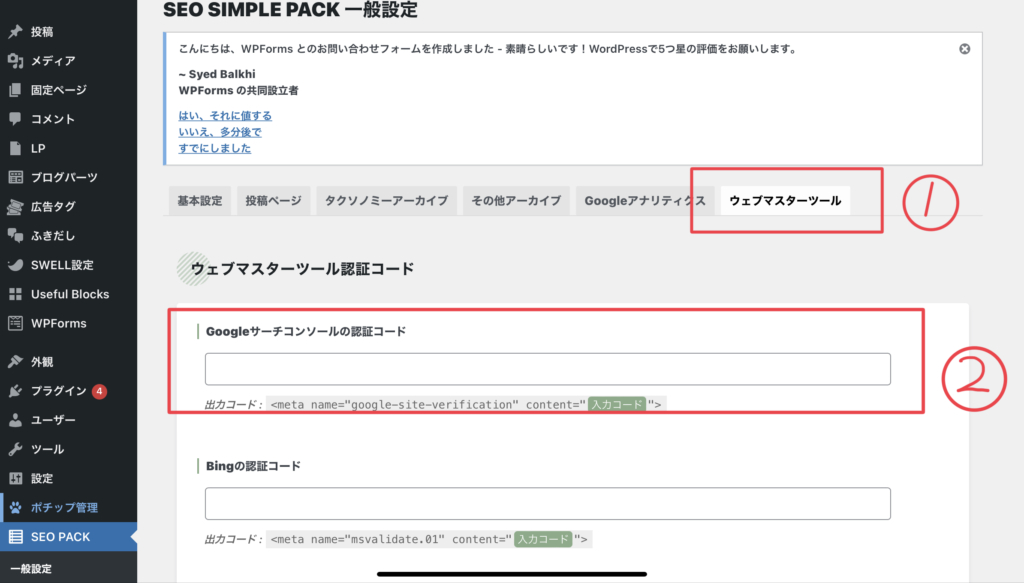
 ふみ
ふみseo pack→一般設定→ウェブマスターツール→Googleサーチコンソールの認証コード→サーチコンソールでコピーしたタグをペースト
 ふみ
ふみおつかれさまでした♪これでGoogleサーチコンソール設定は終了です。swellで運用していけますね
Googleアナリティクスも一緒に設定しましょう。
まだ設定してない方はこちら
あわせて読みたい


SWELLで運用Googleアナリティクスの初期設定を17枚の画像を使って解説します。
ブログ運営を始めたら、Googleアナリティクスの設定をした方がいいと聞きました。 Googleアナリティクスの設定方法が知りたい ブログを始じめたらGoogleアナリティクス…
swellで運用 Googleサーチコンソールの初期設定 まとめ
Googleサーチコンソールは、どんなキーワードで検索されたや、ページの順位などがわかります。
自分の書いた記事をGoogleに知らせる機能もあるので是非活用しましょう。
やみくもにブログ運営するのはやめましょう。データを分析してまわり道しないようにしましょう。
 ふみ
ふみ必須のツールなのでブログを始めたら最初に設定しましょう。


